我们在网上下载的一些图片素材,有时候会因为体积过大而导致无法上传保存和发送给好友,只有对图片压缩一下才能上传以及发送给好友。
那么有什么好用的压缩方法呢!下面我给大家整理了3种图片压缩方法,一起看看吧!
一、PPT压缩
PPT文档演示经常被大家用到,但你知道它还有图片压缩功能吗?其实当我们在编辑图片时这个图片压缩功能就会显示出来,压缩方法也很简单。
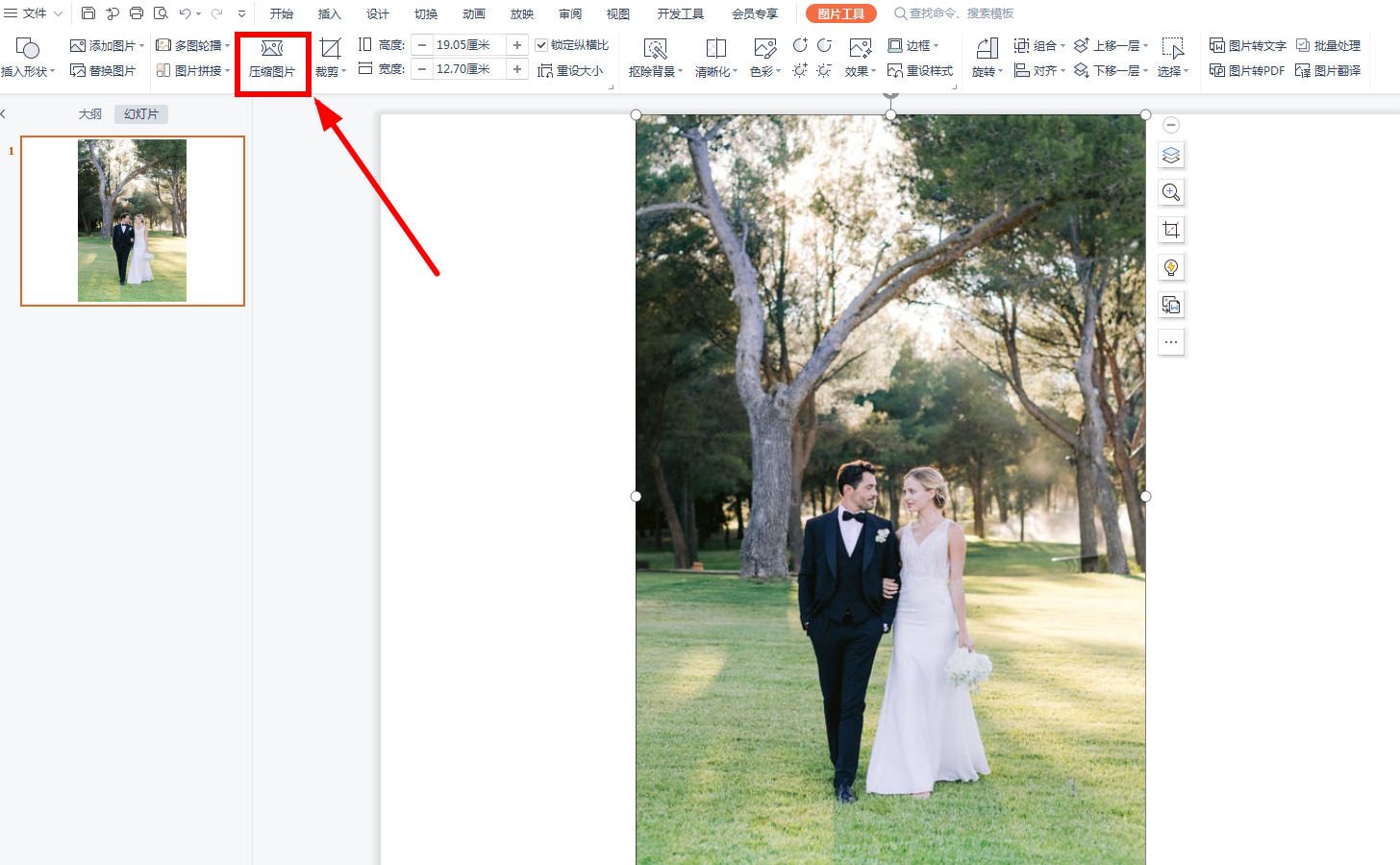
压缩步骤:先将图片插入PPT文档中,在功能栏左侧点击“压缩图片”功能,然后选择普通压缩,最后点击“压缩”。
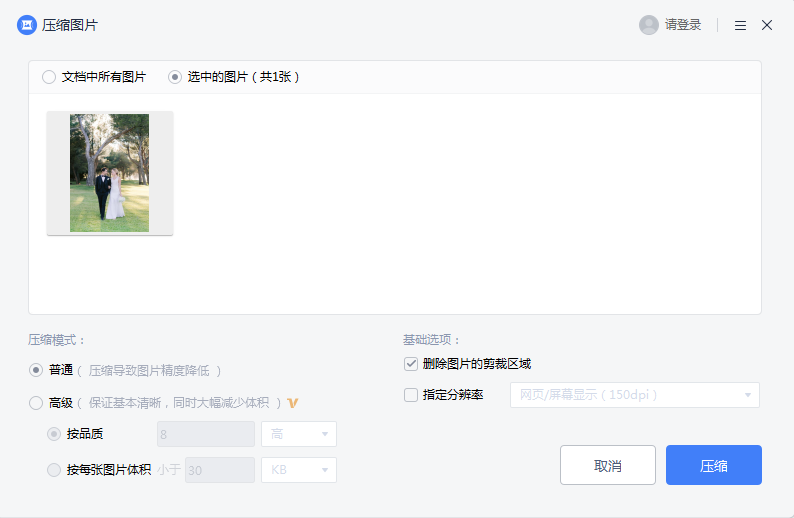
压缩后的图片会直接保存到我们电脑桌面,点击“属性”会发现图片体积要比之前小很多。
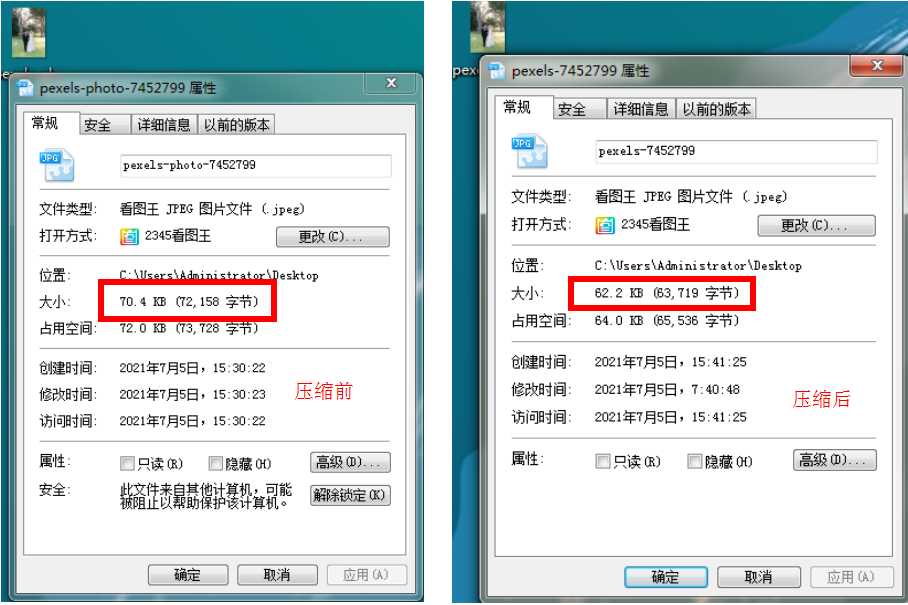
二、PS
PS可以说是电脑必备的软件了,除了可以帮大家抠图之外,还能将我们的图片进行压缩,只不过它的压缩方法隐藏比较深,不容易被大家发现。
压缩步骤:打开PS添加图片,然后点击左上角“文件”,选择“存储为JPEG格式”下面会弹出一个文件大小对话框,输入数值并点击确定就可以将图片格式缩小了。
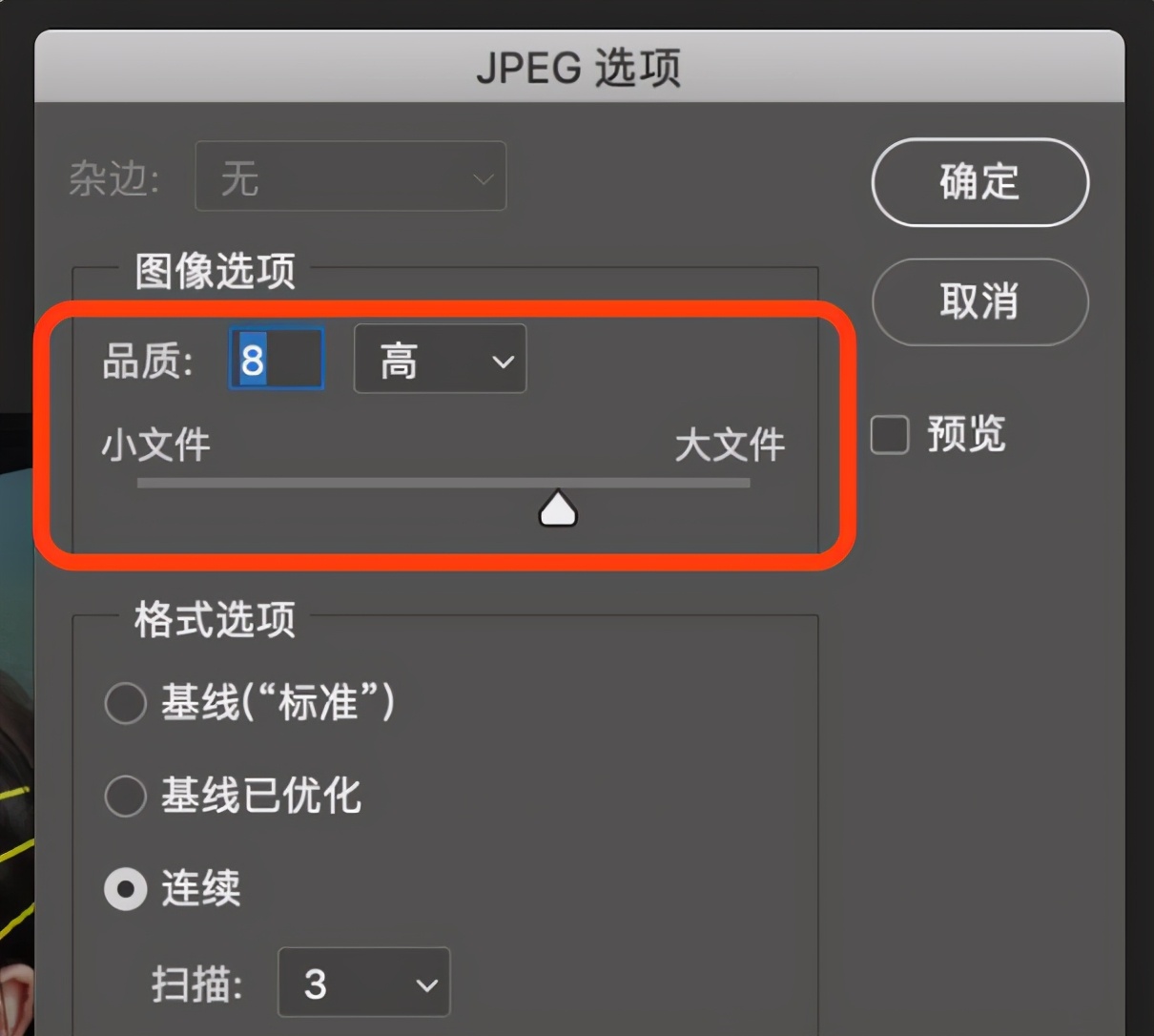
三、工具压缩
上面这些方法只适合用于压缩一张图片,如果压缩的图片非常多的话,最好借助于工具进行压缩,比如我常用的“迅捷图片转换器”,这款专业的图片压缩软件不仅可以批量压缩图片,关键还能自定义图片压缩大小,想将图片压缩多大就压缩多大。
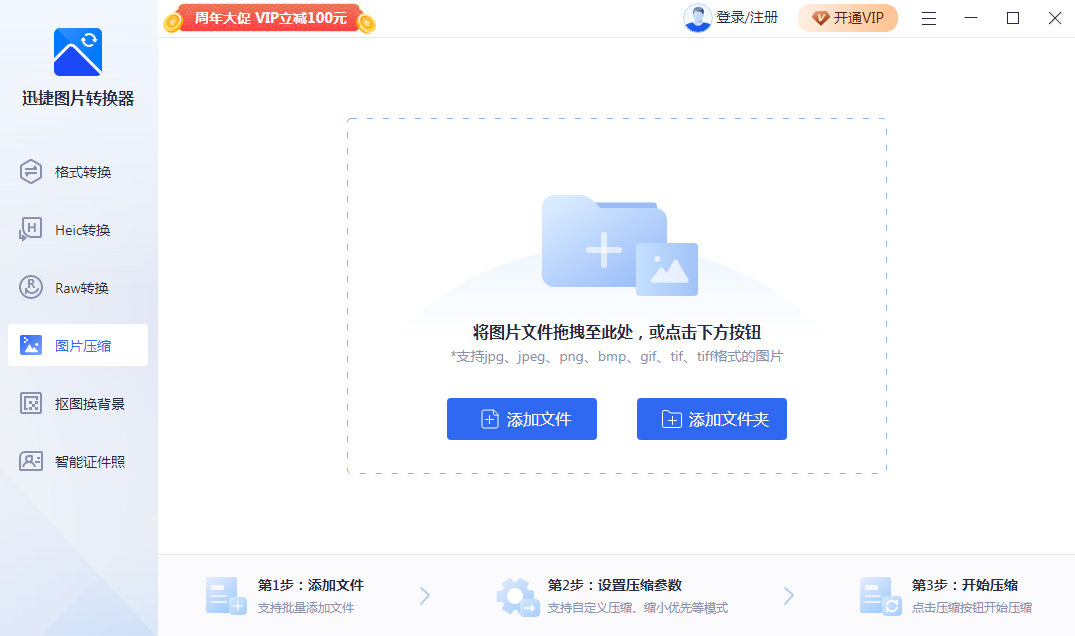
压缩步骤:打开软件首页直接点击图片压缩功能,点击上传图片。
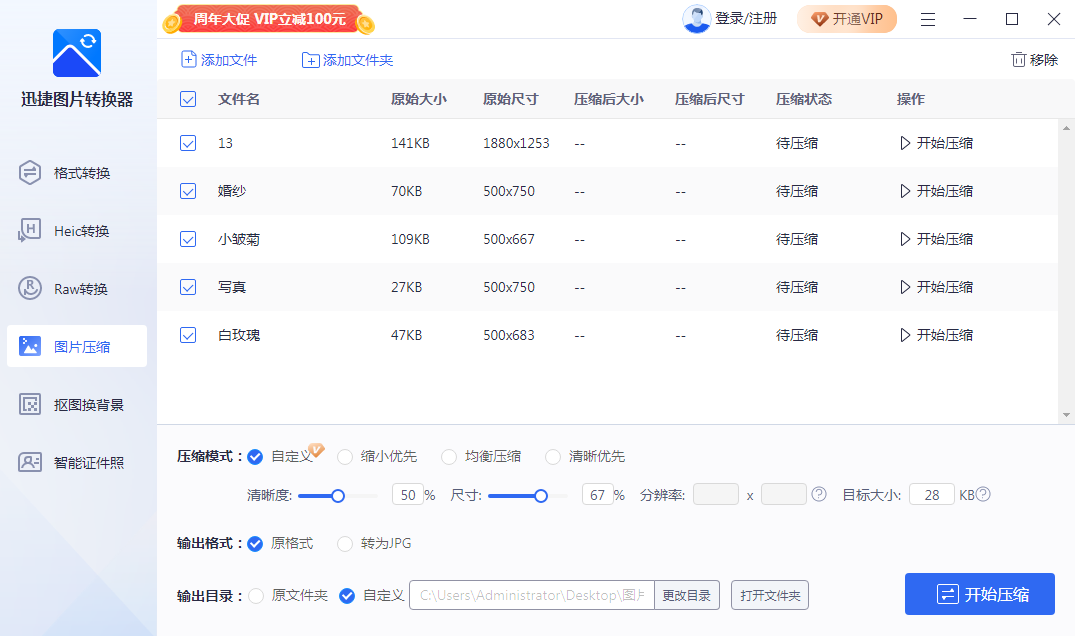
然后自定义调整图片清晰度,分辨率或目标大小,想要压缩后的图片多大直接在“目标大小”输出相应的数字就可以了。另外,你还可以选择压缩后的图片输出格式。

最后点击开始压缩就可以获得你想要的大小图片了。
这种图片压缩方法没有任何限制,并且还能随意调整压缩模式、图片大小以及图片清晰度。此外它还支持各种图片格式转换、抠图换背景、智能证件照等功能,相对来说还是非常强大的。
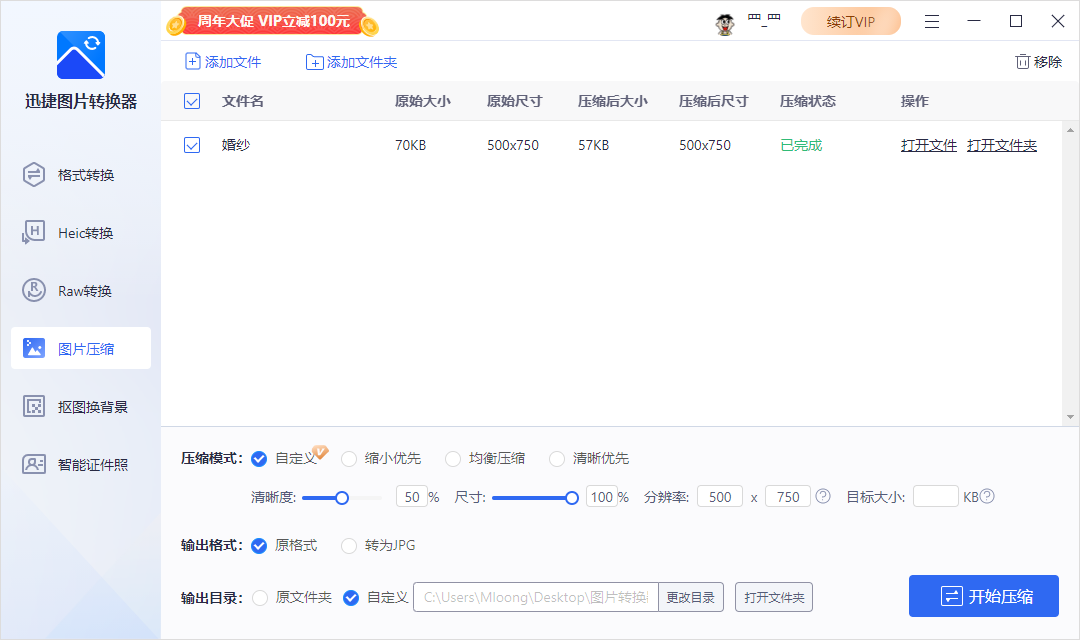
最后,以上就是这次和大家分享的内容。关于图片压缩的3种方法大家都学会了吗?不知道的朋友看完记得收藏起来哦,说不定哪天就用到了。